إشعار
يتطلب الوصول إلى هذه الصفحة تخويلاً. يمكنك محاولة تسجيل الدخول أو تغيير الدلائل.
يتطلب الوصول إلى هذه الصفحة تخويلاً. يمكنك محاولة تغيير الدلائل.
توضح هذه المقالة كيفية استيراد وإدارة واستخدام حزم Python 2 في Azure Automation قيد التشغيل على بيئة الاختبار المعزولة Azure وعمال دفتر التشغيل المختلط. للمساعدة في تبسيط دفاتر التشغيل، يمكنك استخدام حزم Python لاستيراد الوحدات التي تحتاجها.
للحصول على معلومات حول إدارة حزم Python 3، راجع إدارة حزم Python 3.
حزم الاستيراد
في حساب Automation الخاص بك، حدد حزم Python ضمن الموارد المشتركة. حدد + إضافة حزمة Python.
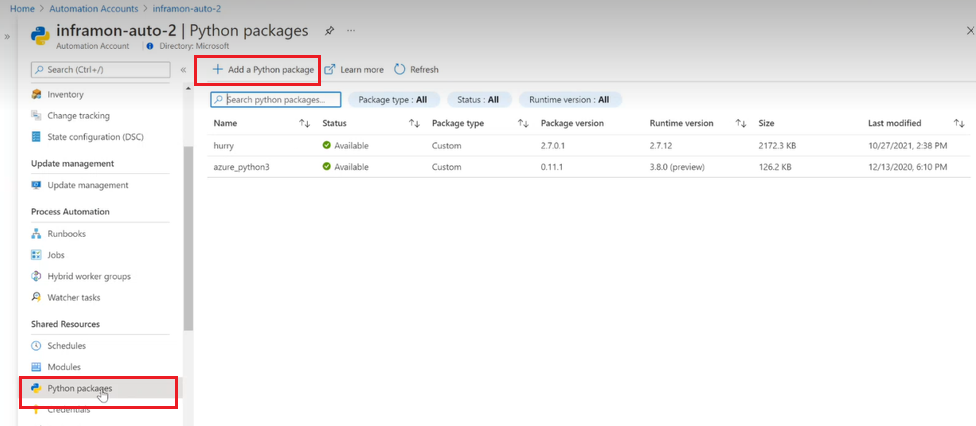
في صفحة إضافة حزمة Python، حدد حزمة محلية لتحميلها. يمكن أن تكون الحزمة ملف .whl .
أدخل اسماً وحدد إصدار وقت التشغيل كـ 2.x.x
حدد استيراد.
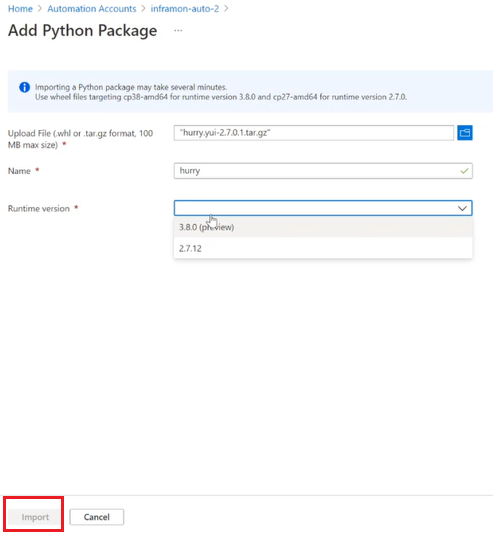
بعد استيراد حزمة، يتم سردها في صفحة حزم Python في حساب Automation الخاص بك. لإزالة حزمة، حدد الحزمة وحدد حذف.

استيراد الحزم ذات التبعيات
لا يحل Azure Automation التبعيات لحزم Python أثناء عملية الاستيراد. هناك طريقتان لاستيراد حزمة مع كافة التبعيات الخاصة بها. يجب استخدام إحدى الخطوات التالية لاستيراد الحزم إلى حساب Automation.
التنزيل يدوياً
على جهاز Windows 64 بت مع Python2.7 وpip مثبت، قم بتشغيل الأمر التالي لتنزيل حزمة وكافة تبعياتها:
C:\Python27\Scripts\pip2.7.exe download -d <output dir> <package name>
بمجرد تنزيل الحزم، يمكنك استيرادها إلى حساب Automation الخاص بك.
سجل التشغيل
للحصول على دفتر تشغيل، استيراد حزم Python 2 من pypi إلى حساب Azure Automation من مؤسسة Azure Automation GitHub إلى حساب Automation الخاص بك. تأكد من تعيين إعدادات التشغيل إلى Azure وبدء تشغيل دفتر التشغيل مع المعلمات. تأكد من تمكين الهوية المدارة لحساب التنفيذ التلقائي الخاص بك ولديها حق الوصول إلى "مساهم التنفيذ التلقائي" لاستيراد الحزمة بنجاح. لكل معلمة، تأكد من بدء تشغيلها بالتبديل كما هو موضح في القائمة والصورة التالية:
- معرف الاشتراك -s <>
- -g <resourceGroup>
- -حساب <التنفيذ التلقائي>
- -m <modulePackage>
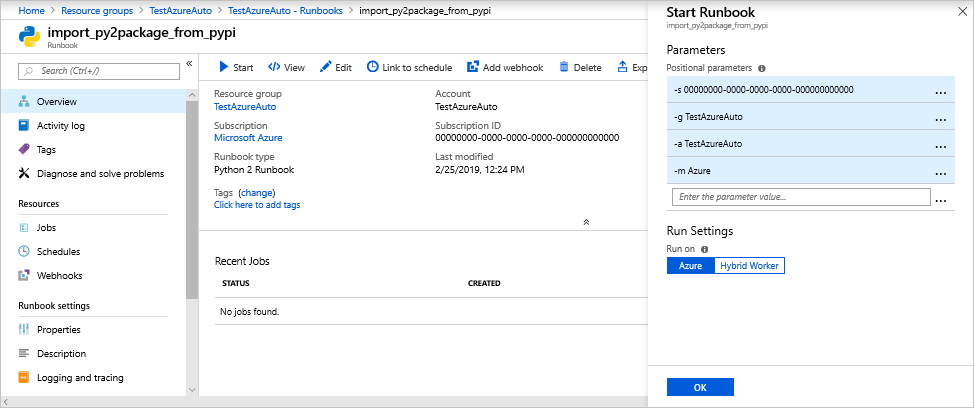
يسمح لك دفتر التشغيل بتحديد الحزمة التي يجب تنزيلها. على سبيل المثال، يؤدي استخدام المعلمة Azure إلى تنزيل جميع وحدات Azure وجميع التبعيات (حوالي 105). بعد اكتمال دفتر التشغيل، يمكنك التحقق من حزم Python ضمن الموارد المشتركة في حساب Automation الخاص بك للتحقق من أن الحزمة قد تم استيرادها بشكل صحيح.
استخدام حزمة في دفتر تشغيل
مع الحزمة المستوردة، يمكنك استخدامها في دفتر تشغيل. أضف التعليمات البرمجية التالية لسرد جميع مجموعات الموارد في اشتراك Azure:
#!/usr/bin/env python
import os
import requests
# printing environment variables
endPoint = os.getenv('IDENTITY_ENDPOINT') + "?resource=https://management.azure.com/"
identityHeader = os.getenv('IDENTITY_HEADER')
payload = {}
headers = {
'X-IDENTITY-HEADER': identityHeader,
'Metadata': 'True'
}
response = requests.request("GET", endPoint, headers=headers, data=payload)
print response.text
تطوير واختبار دفاتر التشغيل دون اتصال
لتطوير واختبار دفاتر التشغيل Python 2 دون اتصال، يمكنك استخدام وحدة الأصول التي تمت محاكاتها لـ Azure Automation Python على GitHub. تسمح لك هذه الوحدة بالرجوع إلى الموارد المشتركة الخاصة بك مثل بيانات الاعتماد والمتغيرات والاتصالات والشهادات.
الخطوات التالية
لإعداد دفتر تشغيل Python، راجع إنشاء دفتر تشغيل Python.